Notes
L’accès à cette page nécessite une autorisation. Vous pouvez essayer de vous connecter ou de modifier des répertoires.
L’accès à cette page nécessite une autorisation. Vous pouvez essayer de modifier des répertoires.
Ce document décrit les différents domaines à prendre en compte lors du déploiement de SAP ASE dans Azure IaaS. Comme condition préalable à ce document, veuillez lire le document Facteurs à prendre en compte pour le déploiement SGBD des machines virtuelles Azure pour la charge de travail SAP et d’autres guides de la documentation sur la charge de travail SAP sur Azure. Ce document aborde l’exécution de SAP ASE sur les systèmes d’exploitation Linux et Windows. La version minimale prise en charge sur Azure est SAP ASE 16.0.02 (version 16, pack de support 2). Il est recommandé de déployer la dernière version de SAP avec le niveau de correctif le plus récent. Au minimum, SAP ASE 16.0.03.07 (version 16, pack de support 3, niveau de correctif logiciel 7) est recommandé. La version la plus récente de SAP est disponible dans Targeted ASE 16.0 Release Schedule and CR list Information.
Des informations supplémentaires sur la prise en charge des versions avec les applications SAP ou l’emplacement du support d’installation sont disponibles, en plus du tableau de disponibilité des produits SAP aux endroits suivants :
- Note de support SAP n° 2134316
- Note de support SAP n° 1941500
- Note de support SAP n° 1590719
- Note de support SAP n° 1973241
Remarque : dans toute la documentation à l’intérieur et à l’extérieur de l’environnement SAP, le nom du produit est référencé comme Sybase ASE ou SAP ASE, ou les deux dans certains cas. Afin de rester cohérent, nous utilisons le nom SAP ASE dans cette documentation.
Prise en charge du système d’exploitation
Le tableau de disponibilité des produits SAP contient les combinaisons prises en charge du système d’exploitation et du noyau SAP pour chaque application SAP. Les distributions Linux SLES 12.x, SLES 15.x, RHEL 7.x et RHEL 8.x sont entièrement prises en charge. Oracle Linux n’est pas pris en charge comme système d’exploitation pour SAP ASE. Nous vous recommandons d’utiliser les versions Linux les plus récentes disponibles. Les clients Windows doivent utiliser les versions Windows Server 2016 ou Windows Server 2019. Les versions plus anciennes de Windows, telles que Windows 2012, sont techniquement prises en charge, mais la dernière version de Windows est toujours recommandée.
Caractéristiques de SAP ASE sur Windows
Depuis Microsoft Azure, vous pouvez migrer vos applications SAP ASE existantes vers les machines virtuelles Azure. Dans une machine virtuelle Azure, SAP ASE vous permet de réduire le coût total de possession lié au déploiement, à la gestion et à la maintenance des applications d’entreprise en les migrant facilement vers Microsoft Azure. Lorsque le logiciel SAP ASE est installé dans une machine virtuelle Azure, les administrateurs et développeurs peuvent continuer à utiliser les outils de développement et d’administration disponibles en local.
Microsoft Azure propose de nombreux types de machine virtuelle différents qui vous permettent d’exécuter des petits systèmes et paysages SAP ainsi que des grands systèmes et paysages SAP avec des milliers d’utilisateurs. Dans le cas du dimensionnement SAP, les nombres SAPS associés aux références SKU des différentes machines virtuelles certifiées pour SAP sont fournis dans la note de support SAP n° 1928533.
Vous trouverez la documentation pour installer SAP ASE sur Windows dans le Guide d’installation de SAP ASE pour Windows
Verrouiller les pages en mémoire est un paramètre qui empêche l’écriture sur le fichier d’échange de la mémoire tampon de la base de données SAP ASE. Ce paramètre est utile pour les grands systèmes occupés avec une demande de mémoire élevée. Pour plus d’informations, contactez BC-DB-SYB.
Paramètres spécifiques au système d’exploitation Linux
Sur des machines virtuelles SLES, exécutez saptune avec le profil SAP-ASE. Paramétrez les machines virtuelles RHEL comme décrit dans 69988.
Les Huge Pages Linux doivent être activées par défaut et peuvent être vérifiées avec la commande
cat /proc/meminfo
La taille de la page est généralement de 2 048 Ko. Pour plus d’informations, consultez l’article Huge Pages sur Linux
Recommandations relatives à la structure des machines virtuelles et des disques pour les déploiements SAP ASE
Les applications SAP ASE pour SAP NetWeaver sont prises en charge sur tous les types de machines virtuelles figurant dans Note de support SAP n° 1928533. Les types de machines virtuelles classiques utilisés pour les serveurs de base de données SAP ASE de taille moyenne incluent Esv3. Les bases de données volumineuses de plusieurs téraoctets peuvent utiliser des types de machines virtuelles de la série M.
Les performances d’écriture sur le disque du journal des transactions SAP ASE peuvent être améliorées en activant l’accélérateur d’écriture de la série M. L’accélérateur d’écriture doit être testé soigneusement avec SAP ASE en raison de la façon dont SAP ASE effectue les écritures de journal. Passez en revue Note de support SAP n° 2816580 et envisagez d’exécuter un test de performances.
L’accélérateur d’écriture est conçu pour le disque du journal des transactions uniquement. Le cache au niveau du disque doit être défini sur AUCUN. Ne soyez pas surpris si l’accélérateur d’écriture Azure n’affiche pas les mêmes améliorations qu’avec un autre système de gestion de base de données (SGBD). En fonction de la façon dont SAP ASE écrit dans le journal des transactions, l’accélérateur d’écriture Azure peut produire peu ou pas d’accélération.
Remarque
Pour certains des nouveaux types de machines virtuelles M(b)v3, l’utilisation du stockage SSD Premium v1 en lecture mise en cache peut entraîner un débit et des taux d’E/S par seconde de lecture et d’écriture inférieurs à ceux que vous obtiendriez si vous n’utilisez pas le cache de lecture.
Des disques distincts sont recommandés pour les unités de données et les unités de journaux. Les bases de données système sybsecurity et saptools ne nécessitent pas de disques dédiés et peuvent être placées sur les disques contenant les unités de données et de journaux de la base de données SAP
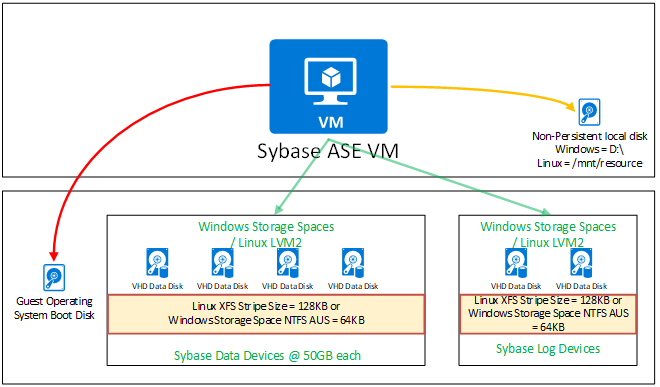
Systèmes de fichiers, taille de bande et équilibrage des E/S
SAP ASE écrit des données de façon séquentielle dans les unités de stockage sur disque, sauf en cas de configuration différente. Cela signifie qu’une base de données SAP ASE vide avec quatre unités écrit des données dans la première unité uniquement. Il sera possible d’écrire des données dans les autres unités de disque uniquement quand la première est pleine. Le volume des E/S de lecture et d’écriture sur chaque unité SAP ASE est susceptible d’être différent. Pour équilibrer les E/S de disque sur tous les disques Azure disponibles, vous devez utiliser des espaces de stockage Windows ou Linux LVM2. Sur Linux, il est recommandé d’utiliser le système de fichiers XFS pour formater les disques. La taille de la bande LVM doit être testée à l’aide d’un test de performances. Une taille de bande de 128 Ko est un bon point de départ. Sur Windows, la taille d’unité d’allocation NTFS doit être testée. Une taille de 64 Ko peut être utilisée comme valeur de départ.
Il est recommandé de configurer l’extension automatique de la base de données comme décrit dans l’article Configuring Automatic Database Space Expansion in SAP Adaptive Server Enterprise et dans Note de support SAP n° 1815695.
Exemples de configurations de SAP ASE sur des systèmes de fichiers, des disques et des machines virtuelles Azure
Les modèles ci-dessous présentent des exemples de configurations pour Linux et Windows. Avant de confirmer la configuration des machines virtuelles et des disques, vérifiez que les quotas de bande passante de stockage et de réseau de la machine virtuelle individuelle sont suffisants pour répondre aux besoins de l’entreprise. Gardez également à l’esprit que différents types de machines virtuelles Azure ont un nombre maximal différent de disques pouvant être attachés à la machine virtuelle. Par exemple, une machine virtuelle E4s_v3 a un débit d’E/S de stockage limité à 48 Mo/s. Si le débit de stockage requis par l’activité de sauvegarde de base de données exige plus de 48 Mo/s, un plus grand type de machine virtuelle avec davantage de débit de bande passante de stockage est inévitable. Quand vous configurez le stockage Azure, vous devez également garder à l’esprit que le débit et les E/S par seconde par Go de capacité évoluent, et ce, particulièrement avec le stockage Premium Azure. Pour plus d’informations à ce sujet, consultez l’article Quels sont les types de disque disponibles dans Azure ?. Les quotas pour des types de machines virtuelles Azure spécifiques sont décrits dans l’article Tailles de machine virtuelle à mémoire optimisée et les articles qui y sont liés.
Notes
Si un système SGBD est déplacé d’un site local vers Azure, il est recommandé d’effectuer un monitoring de la machine virtuelle et d’évaluer le processeur, la mémoire, les E/S par seconde et le débit de stockage. Comparez les valeurs maximales observées aux limites de quotas de machines virtuelles décrites dans les articles mentionnés ci-dessus
Les exemples ci-dessous sont fournis à titre d’illustration et peuvent être modifiés en fonction des besoins individuels. En raison de la conception de SAP ASE, le nombre d’appareils de données n’est pas aussi essentiel que pour d’autres bases de données. Le nombre des unités de données décrites dans ce document est donné à titre de référence uniquement. Les configurations suggérées doivent être traitées pour ce qu’elles sont. Ce sont des points de départ pour vous. Mais certaines ont besoin d’un réglage précis de votre charge de travail et de la rentabilité.
Voici un exemple de configuration pour un petit serveur de base de données SAP ASE avec une taille de base de données entre 50 Go et 250 Go :
| Configuration | Windows | Linux | Commentaires |
|---|---|---|---|
| Type de machine virtuelle | E4s_v3/v4/v5 (4 processeurs virtuels/32 Go de RAM) | E4s_v3/v4/v5 (4 processeurs virtuels/32 Go de RAM) | --- |
| Mise en réseau accélérée | Activer | Activer | --- |
| Version SAP ASE | 16.0.03.07 ou ultérieure | 16.0.03.07 ou ultérieure | --- |
| Nombre d’unités de données | 4 | 4 | --- |
| Nombre d’unités de journaux | 1 | 1 | --- |
| Nombre d’unités temporaires | 1 | 1 | Plus pour la charge de travail SAP BW |
| Système d’exploitation | Windows Server 2019 | SLES 12 SP5, 15 SP1 ou version ultérieure, ou RHEL 7.9, 8.1/8.2/8.4 | --- |
| Agrégation de disques | Espaces de stockage | LVM2 | --- |
| Système de fichiers | NTFS | XFS | |
| Taille de bloc de format | Nécessite des tests de charge de travail | Nécessite des tests de charge de travail | --- |
| Nombre et type de disques de données | Stockage Premium v1 : 2 x P10 (RAID0) Stockage Premium v2 : 2 x 150 Gio (RAID0) - IOPS et débit par défaut |
Stockage Premium v1 : 2 x P10 (RAID0) Stockage Premium v2 : 2 x 150 Gio (RAID0) - IOPS et débit par défaut |
Cache = Lecture seule |
| Nombre et type de disques de données | Stockage Premium v1 : 1 x P20 Stockage Premium v2 : 1 x 128 Gio - IOPS et débit par défaut |
Stockage Premium v1 : 1 x P20 Stockage Premium v2 : 1 x 128 Gio - IOPS et débit par défaut |
Cache = AUCUN |
| Paramètre ASE MaxMemory | 90 % de RAM physique | 90 % de RAM physique | En supposant une instance unique |
| Nombre d’unités de sauvegarde | 4 | 4 | --- |
| Nombre et type de disques de sauvegarde | 1 | 1 | --- |
Voici un exemple de configuration pour un petit serveur de base de données SAP ASE avec une taille de base de données entre 250 Go et 750 Go, comme un petit système SAP Business Suite :
| Configuration | Windows | Linux | Commentaires |
|---|---|---|---|
| Type de machine virtuelle | E16s_v3/v4/v5 (16 processeurs virtuels/128 Go de RAM) | E16s_v3/v4/v5 (16 processeurs virtuels/128 Go de RAM) | --- |
| Mise en réseau accélérée | Activer | Activer | --- |
| Version SAP ASE | 16.0.03.07 ou ultérieure | 16.0.03.07 ou ultérieure | --- |
| Nombre d’unités de données | 8 | 8 | --- |
| Nombre d’unités de journaux | 1 | 1 | --- |
| Nombre d’unités temporaires | 1 | 1 | Plus pour la charge de travail SAP BW |
| Système d’exploitation | Windows Server 2019 | SLES 12 SP5, 15 SP1 ou version ultérieure, ou RHEL 7.9, 8.1/8.2/8.4 | --- |
| Agrégation de disques | Espaces de stockage | LVM2 | --- |
| Système de fichiers | NTFS | XFS | |
| Taille de bloc de format | Nécessite des tests de charge de travail | Nécessite des tests de charge de travail | --- |
| Nombre et type de disques de données | Stockage Premium v1 : 4 x P20 (RAID0) Stockage Premium v2 : 4 x 100 Gio - 200 Gio (RAID0) - IOPS par défaut et débit supplémentaire de 25 Mo/s par disque |
Stockage Premium v1 : 4 x P20 (RAID0) Stockage Premium v2 : 4 x 100 Gio - 200 Gio (RAID0) - IOPS par défaut et débit supplémentaire de 25 Mo/s par disque |
Cache = Lecture seule |
| Nombre et type de disques de données | Stockage Premium v1 : 1 x P20 Stockage Premium v2 : 1 x 200 Gio - IOPS et débit par défaut |
Stockage Premium v1 : 1 x P20 Stockage Premium v2 : 1 x 200 Gio - IOPS et débit par défaut |
Cache = AUCUN |
| Paramètre ASE MaxMemory | 90 % de RAM physique | 90 % de RAM physique | En supposant une instance unique |
| Nombre d’unités de sauvegarde | 4 | 4 | --- |
| Nombre et type de disques de sauvegarde | 1 | 1 | --- |
Voici un exemple de configuration pour un serveur moyen de base de données SAP ASE avec une taille de base de données entre 750 Go et 2 000 Go, comme un système SAP Business Suite plus grand :
| Configuration | Windows | Linux | Commentaires |
|---|---|---|---|
| Type de machine virtuelle | E64s_v3/v4/v5 (64 processeurs virtuels/432 Go de RAM) | E64s_v3/v4/v5 (64 processeurs virtuels/432 Go de RAM) | --- |
| Mise en réseau accélérée | Activer | Activer | --- |
| Version SAP ASE | 16.0.03.07 ou ultérieure | 16.0.03.07 ou ultérieure | --- |
| Nombre d’unités de données | 16 | 16 | --- |
| Nombre d’unités de journaux | 1 | 1 | --- |
| Nombre d’unités temporaires | 1 | 1 | Plus pour la charge de travail SAP BW |
| Système d’exploitation | Windows Server 2019 | SLES 12 SP5, 15 SP1 ou version ultérieure, ou RHEL 7.9, 8.1/8.2/8.4 | --- |
| Agrégation de disques | Espaces de stockage | LVM2 | --- |
| Système de fichiers | NTFS | XFS | |
| Taille de bloc de format | Nécessite des tests de charge de travail | Nécessite des tests de charge de travail | --- |
| Nombre et type de disques de données | Stockage Premium v1 : 4 x P30 (RAID0) Stockage Premium v2 : 4 x 250 Gio - 500 Gio - plus 2 000 IOPS et 75 Mo/sec de débit par disque |
Stockage Premium v1 : 4 x P30 (RAID0) Stockage Premium v2 : 4 x 250 Gio - 500 Gio - plus 2 000 IOPS et 75 Mo/sec de débit par disque |
Cache = Lecture seule |
| Nombre et type de disques de données | Stockage Premium v1 : 1 x P20 Stockage Premium v2 : 1 x 400 Gio - IOPS et 75 Mo/s de débit supplémentaire par défaut |
Stockage Premium v1 : 1 x P20 Stockage Premium v2 : 1 x 400 Gio - IOPS et 75 Mo/s de débit supplémentaire par défaut |
Cache = AUCUN |
| Paramètre ASE MaxMemory | 90 % de RAM physique | 90 % de RAM physique | En supposant une instance unique |
| Nombre d’unités de sauvegarde | 4 | 4 | --- |
| Nombre et type de disques de sauvegarde | 1 | 1 | --- |
Voici un exemple de configuration pour un grand serveur de base de données SAP ASE avec une taille de base de données entre 2 000 Go et 4 000 Go, comme un grand système SAP Business Suite :
| Configuration | Windows | Linux | Commentaires |
|---|---|---|---|
| Type de machine virtuelle | E96(d)s_v5 (96 vCPU/672 Gio RAM) | E96(d)s_v5 (96 vCPU/672 Gio RAM) | --- |
| Mise en réseau accélérée | Activer | Activer | --- |
| Version SAP ASE | 16.0.03.07 ou ultérieure | 16.0.03.07 ou ultérieure | --- |
| Nombre d’unités de données | 16 | 16 | --- |
| Nombre d’unités de journaux | 1 | 1 | --- |
| Nombre d’unités temporaires | 1 | 1 | Plus pour la charge de travail SAP BW |
| Système d’exploitation | Windows Server 2019 | SLES 12 SP5, 15 SP1 ou version ultérieure, ou RHEL 7.9, 8.1/8.2/8.4 | --- |
| Agrégation de disques | Espaces de stockage | LVM2 | --- |
| Système de fichiers | NTFS | XFS | |
| Taille de bloc de format | Nécessite des tests de charge de travail | Nécessite des tests de charge de travail | --- |
| Nombre et type de disques de données | Stockage Premium v1 : 4 x P30 (RAID0) Stockage Premium v2 : 4 x 500 Gio - 1 000 Gio - plus 2 500 IOPS et 100 Mo/sec de débit par disque |
Stockage Premium v1 : 4 x P30 (RAID0) Stockage Premium v2 : 4 x 500 Gio - 1 000 Gio - plus 2 500 IOPS et 100 Mo/sec de débit par disque |
Cache = Lecture seule |
| Nombre et type de disques de données | Stockage Premium v1 : 1 x P20 Stockage Premium v2 : 1 x 400 Gio - plus 1 000 IOPS et 75 Mo/sec de débit supplémentaire |
Stockage Premium v1 : 1 x P20 Stockage Premium v2 : 1 x 400 Gio - plus 1 000 IOPS et 75 Mo/sec de débit supplémentaire |
Cache = AUCUN |
| Paramètre ASE MaxMemory | 90 % de RAM physique | 90 % de RAM physique | En supposant une instance unique |
| Nombre d’unités de sauvegarde | 4 | 4 | --- |
| Nombre et type de disques de sauvegarde | 1 | 1 | --- |
Voici un exemple de configuration pour un grand serveur de base de données SAP ASE avec une taille de base de données de plus de 4 To, comme un grand système SAP Business Suite utilisé de manière globale :
| Configuration | Windows | Linux | Commentaires |
|---|---|---|---|
| Type de machine virtuelle | Série M (1,0 à 4,0 To de RAM) | Série M (1,0 à 4,0 To de RAM) | --- |
| Mise en réseau accélérée | Activer | Activer | --- |
| Version SAP ASE | 16.0.03.07 ou ultérieure | 16.0.03.07 ou ultérieure | --- |
| Nombre d’unités de données | 32 | 32 | --- |
| Nombre d’unités de journaux | 1 | 1 | --- |
| Nombre d’unités temporaires | 1 | 1 | Plus pour la charge de travail SAP BW |
| Système d’exploitation | Windows Server 2019 | SLES 12 SP5, 15 SP1 ou version ultérieure, ou RHEL 7.9, 8.1/8.2/8.4 | --- |
| Agrégation de disques | Espaces de stockage | LVM2 | --- |
| Système de fichiers | NTFS | XFS | |
| Taille de bloc de format | Nécessite des tests de charge de travail | Nécessite des tests de charge de travail | --- |
| Nombre et type de disques de données | Stockage Premium v1 : 4+ x P30 (RAID0) Stockage Premium v2 : 4+ x 1 000 Gio - 4 000 Gio - plus 3 000 IOPS et 125 Mo/sec de débit par disque |
Stockage Premium v1 : 4+ x P30 (RAID0) Stockage Premium v2 : 4+ x 1 000 Gio - 4 000 Gio - plus 3 000 IOPS et 125 Mo/sec de débit par disque |
Cache = Lecture seule, envisagez d’utiliser un disque Ultra Azure |
| Nombre et type de disques de journaux | Stockage Premium v1 : 1 x P30 Stockage Premium v2 : 1 x 500 Gio - plus 2 000 IOPS et 125 Mo/s de débit |
Stockage Premium v1 : 1 x P30 Stockage Premium v2 : 1 x 500 Gio - plus 2 000 IOPS et 125 Mo/s de débit |
Utiliser un accélérateur d’écriture ou un disque Ultra Azure |
| Paramètre ASE MaxMemory | 90 % de RAM physique | 90 % de RAM physique | En supposant une instance unique |
| Nombre d’unités de sauvegarde | 16 | 16 | --- |
| Nombre et type de disques de sauvegarde | 4 | 4 | Utilisez LVM2/les espaces de stockage |
Les volumes NFS v4.1 hébergés sur Azure NetApp Files sont une autre solution pour le stockage de base de données SAP ASE. La structure principale d’une telle configuration doit ressembler à

Dans l’exemple, le SID de la base de données est A11. Les tailles et les niveaux de performances des volumes basés sur Azure NetApp Files dépendent du volume de base de données, ainsi que des IOPS et du débit dont vous avez besoin. Pour sapdata et saplog, nous vous recommandons de commencer par le niveau de performance Ultra pour pouvoir fournir une bande passante suffisante. Pour de nombreux déploiements hors production, le niveau de performance Premium peut suffire. Pour plus d’informations sur le dimensionnement et les limitations spécifiques d’Azure NetApp Files pour l’utilisation d’une base de données, lisez le chapitre Dimensionnement de la base de données HANA sur Azure NetApp Files dans des volumes NFS v4.1 sur Azure NetApp Files pour SAP HANA.
Considérations relatives à la sauvegarde et à la restauration pour SAP ASE sur Azure
L’augmentation du nombre d’unités de données et de sauvegarde améliore les performances de sauvegarde et de restauration. Il est recommandé de distribuer les disques Azure qui hébergent l’unité de sauvegarde SAP ASE comme indiqué dans les tableaux précédents. Veillez à équilibrer le nombre d’unités de sauvegarde et de disques, et vérifiez que le débit de sauvegarde ne dépasse 40 % à 50 % du quota total de débit VM. Il est recommandé d’utiliser la compression de sauvegarde SAP par défaut. Pour plus d’informations, consultez les articles suivants :
N’utilisez pas le lecteur D:\ ni l’espace /temp comme destination de vidage du journal ou de la base de données.
Impact de la compression de base de données
Dans les configurations pour lesquelles la bande passante d’E/S peut devenir un facteur de limitation, les mesures qui réduisent le nombre d’E/S par seconde peuvent contribuer à étirer la charge de travail exécutable dans un scénario IaaS comme Azure. Par conséquent, il est recommandé de vérifier que la compression SAP ASE est utilisée avant le chargement d’une base de données SAP existante dans Azure.
Nous recommandons d’appliquer la compression avant le chargement sur Azure pour plusieurs raisons :
- La quantité de données à charger dans Azure est moins importante.
- En supposant que l’on peut utiliser en local un matériel plus performant, avec plus d’UC, une bande passante d’E/S supérieure ou une latence d’E/S inférieure, la durée d’exécution de la compression est plus courte.
- Des bases de données plus petites peuvent permettre de diminuer les coûts liés à l’allocation de disque.
La compression des données et des éléments LOB fonctionne au sein d’une machine virtuelle hébergée dans Azure Virtual Machines comme en local. Pour savoir comment vérifier si la compression est déjà utilisée dans une base de données SAP ASE existante, consultez Note de support SAP n° 1750510. Pour plus d’informations sur la compression de base de données SAP ASE, consultez Note de support SAP n° 2121797
Haute disponibilité de SAP ASE sur Azure
Le Guide de l’utilisateur du HADR décrit l’installation et la configuration d’une solution SAP ASE « Always On » à 2 nœuds. De plus, un troisième nœud de reprise d’activité est également pris en charge. SAP ASE prend en charge de nombreuses configurations de haute disponibilité, notamment le disque partagé et la mise en grappe de systèmes d'exploitation natifs (tels que Pacemaker et Windows Server Failover Cluster). Il existe deux configurations de haute disponibilité prises en charge pour SAP ASE sur Azure :
- HA Aware avec Fault Manager - Le noyau SAP est une application "HA Aware" et connaît les serveurs SAP ASE primaires et secondaires. Il n’y a pas d’intégration étroite entre la solution SAP ASE pour la haute disponibilité et Azure, l’équilibreur de charge interne Azure n’est pas utilisé. La solution est documentée dans le Guide de l’utilisateur SAP ASE HADR
- Adresse IP flottante avec le gestionnaire d’erreurs : cette solution peut être utilisée pour les applications SAP Business Suite et non-SAP Business Suite. Cette solution utilise Azure ILB et le moteur de base de données SAP ASE fournissent un port de sondage. Le gestionnaire d’erreurs appelle SAPHostAgent pour démarrer ou arrêter une adresse IP flottante secondaire sur les hôtes ASE. Cette solution est documentée dans la note SAP #3086679 - SYB : Fault Manager : adresse IP flottante sur Microsoft Azure
Notes
Les temps de basculement et les autres caractéristiques des solutions de haute disponibilité ou d’adresse IP flottante sont similaires. Pour choisir entre ces deux solutions, les clients doivent effectuer leurs propres tests et évaluations en tenant compte de facteurs tels que les temps de basculement planifiés et non planifiés et d'autres procédures opérationnelles.
Troisième nœud pour la reprise d’activité
Au-delà de l’utilisation de SAP ASE Always On pour la haute disponibilité locale, vous souhaiterez peut-être étendre la configuration à un nœud répliqué de manière asynchrone dans une autre région Azure. Pour plus d’informations, consultez Installation Procedure for Sybase 16. 3 Patch Level 3 Always-on + DR on Suse 12.3.
Chiffrement de la base de données SAP ASE et SSL
L’outil SAP SWPM (Software Provisioning Manager) donne la possibilité de chiffrer la base de données lors de l’installation. Si vous souhaitez utiliser le chiffrement, il est recommandé d’utiliser le chiffrement complet de la base de données SAP. Pour plus d’informations, consultez :
- Note de support SAP n° 2556658
- Note de support SAP n° 2224138
- Note de support SAP n° 2401066
- Note de support SAP n° 2593925
Remarque
Si une base de données SAP ASE est chiffrée, la compression du fichier de sauvegarde ne fonctionne pas. Voir aussi Note de support SAP n° 2680905
Check-list relative au déploiement de SAP ASE sur Azure
- Déployer SAP ASE 16.0.03.07 ou version ultérieure
- Procéder à la mise à jour vers la version et les correctifs les plus récents de FaultManager et SAPHostAgent
- Déployer sur le dernier système d’exploitation certifié disponible, par exemple Windows 2019, SLES 15 ou RHEL 8
- Utiliser des machines virtuelles certifiées SAP : des références SKU de machine virtuelle Azure mémoire haute comme Es_v3 ou des références SKU de machine virtuelle de série M pour des systèmes x-large sont recommandées
- Associer les E/S par seconde de disque et le quota de débit agrégé total de la machine virtuelle avec la conception du disque. Déployer un nombre suffisant de disques
- Agréger des disques à l’aide d’espaces de stockage Windows ou de Linux LVM2 avec une taille de bande et un système de fichiers corrects
- Créer un nombre suffisant d’unités pour les données, les journaux, les fichiers temporaires et les sauvegardes
- Envisager d’utiliser UltraDisk pour les systèmes x-large
- Exécutez
saptuneSAP-ASE sur SLES. Paramétrez les machines virtuelles RHEL conformément à 69988. - Sécuriser la base de données avec le chiffrement de la base de données, stocker manuellement les clés dans Azure Key Vault
- Suivre la check-list relative à SAP sur Azure
- Configurer la sauvegarde de fichier journal et la sauvegarde complète
- Tester la haute disponibilité/reprise d’activité, la sauvegarde et la restauration, et exécuter un test de contrainte et de volume
- Confirmer le fonctionnement de l’extension automatique de la base de données
Utilisation de DBACockpit pour superviser les instances de base de données
Pour les systèmes SAP utilisant SAP ASE en tant que plateforme de base de données, la fonction DBACockpit est accessible sous forme de fenêtres de navigateur intégrées dans Transaction DBACockpit ou via Webdynpro. Toutefois, l’ensemble des fonctionnalités de supervision et d’administration de la base de données sont uniquement disponibles dans l’implémentation Webdynpro de DBACockpit.
À l’instar des systèmes locaux, plusieurs étapes sont nécessaires pour activer toutes les fonctionnalités de SAP NetWeaver utilisées par l’implémentation Webdynpro de DBACockpit. Pour activer l’utilisation de Webdynpro et générer les éléments nécessaires, consultez Note de support SAP n° 1245200. Quand vous suivez les instructions fournies dans les notes ci-dessus, vous configurez également Internet Communication Manager (ICM), ainsi que les ports à utiliser pour les connexions http et https. Pour http, la configuration par défaut ressemble à :
icm/server_port_0 = PROT=HTTP,PORT=8000,PROCTIMEOUT=600,TIMEOUT=600
icm/server_port_1 = PROT=HTTPS,PORT=443$$,PROCTIMEOUT=600,TIMEOUT=600
Quant aux liens générés dans la transaction DBACockpit, ils ressemblent à ceci :
https://<fullyqualifiedhostname>:44300/sap/bc/webdynpro/sap/dba_cockpit
http://<fullyqualifiedhostname>:8000/sap/bc/webdynpro/sap/dba_cockpit
En fonction de la façon dont la machine virtuelle Azure hébergeant le système SAP est connectée à AD et au DNS, vous devez vérifier qu’ICM utilise bien un nom d’hôte complet qui peut être résolu sur la machine à partir de laquelle vous essayez d’ouvrir DBACockpit. Consultez Note de support SAP n° 773830 pour comprendre comment ICM détermine le nom d’hôte complet en fonction des paramètres de profil, puis définissez le paramètre icm/host_name_full explicitement si nécessaire.
Si vous avez déployé la machine virtuelle dans un scénario de cloud uniquement sans connectivité intersite entre le site local et Azure, vous devez définir une adresse IP publique et une étiquette domainlabel. Le format du nom DNS public de la machine virtuelle ressemble à :
<custom domainlabel>.<azure region>.cloudapp.azure.com
Lorsque vous définissez le paramètre de profil SAP icm/host_name_full sur le nom DNS de la machine virtuelle Azure, le lien peut ressembler à ceci :
https://mydomainlabel.westeurope.cloudapp.net:44300/sap/bc/webdynpro/sap/dba_cockpit
http://mydomainlabel.westeurope.cloudapp.net:8000/sap/bc/webdynpro/sap/dba_cockpit
Dans ce cas, vous devez veiller à :
- Ajouter des règles de trafic entrant au groupe de sécurité réseau dans le portail Azure pour les ports TCP/IP utilisés afin de communiquer avec ICM
- ajouter des règles de trafic entrant à la configuration du pare-feu Windows pour les ports TCP/IP utilisés afin de communiquer avec ICM.
Pour effectuer une importation automatisée de toutes les corrections disponibles, il est recommandé d’appliquer périodiquement la note SAP de collection de correction applicable à votre version SAP :
Vous trouverez plus d’informations sur DBA Cockpit pour SAP ASE dans les notes SAP suivantes :
- Note de support SAP n° 1605680
- Note de support SAP n° 1757924
- Note de support SAP n° 1757928
- Note de support SAP n° 1758182
- Note de support SAP n° 1758496
- Note de support SAP n° 1814258
- Note de support SAP n° 1922555
- Note de support SAP n° 1956005
Liens utiles, notes et livres blancs pour SAP ASE
La première page de la documentation SAP ASE 16.0.03.07 fournit des liens vers différents documents, parmi lesquels :
- SAP ASE Learning Journey - Administration & Monitoring
- SAP ASE Learning Journey - Installation & Upgrade
s’avèrent particulièrement utiles. Un autre document utile est SAP Applications on SAP Adaptive Server Enterprise Best Practices for Migration and Runtime.
Voici d’autres notes de support SAP utiles :
- Note de support SAP n° 2134316
- Note de support SAP n° 1748888
- Note de support SAP n° 2588660
- Note de support SAP n° 1680803
- Note de support SAP n° 1724091
- Note de support SAP n° 1775764
- Note de support SAP n° 2162183
- Note de support SAP n° 1928533
- Note de support SAP n° 2015553
- Note de support SAP n° 1750510
- Note de support SAP n° 1752266
- Note de support SAP n° 2162183
- Note de support SAP n° 1588316
D’autres informations sont publiées sur
- SAP Applications on SAP Adaptive Server Enterprise
- Centre d'informations SAP ASE
- SAP ASE Always-on avec configuration du nœud DR tiers
Un bulletin d’informations mensuel est publié via Note de support SAP n° 2381575
Étapes suivantes
Consultez l’article Check-list relative à la planification et au déploiement de la charge de travail SAP sur Azure